macbookpro升级了ssd固态硬盘和8g内存内有详细图片和教程
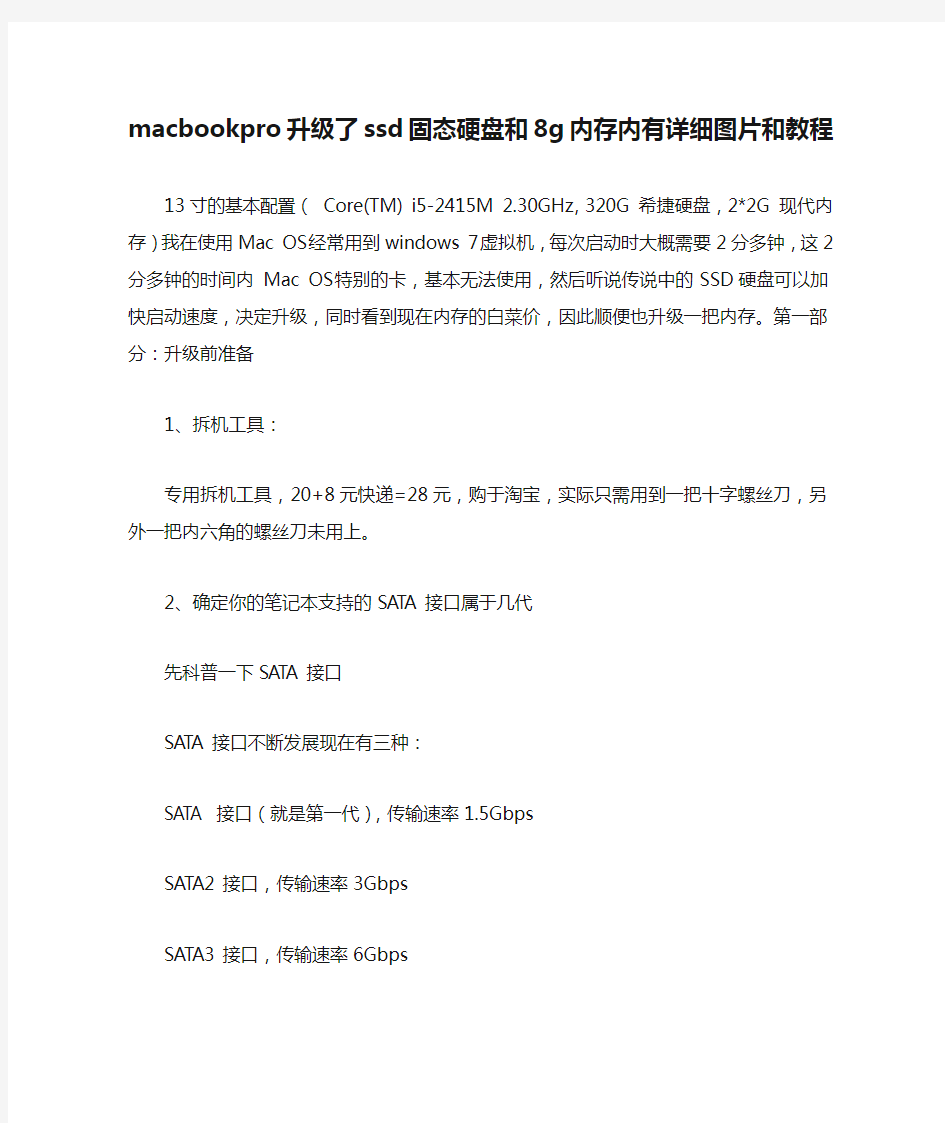
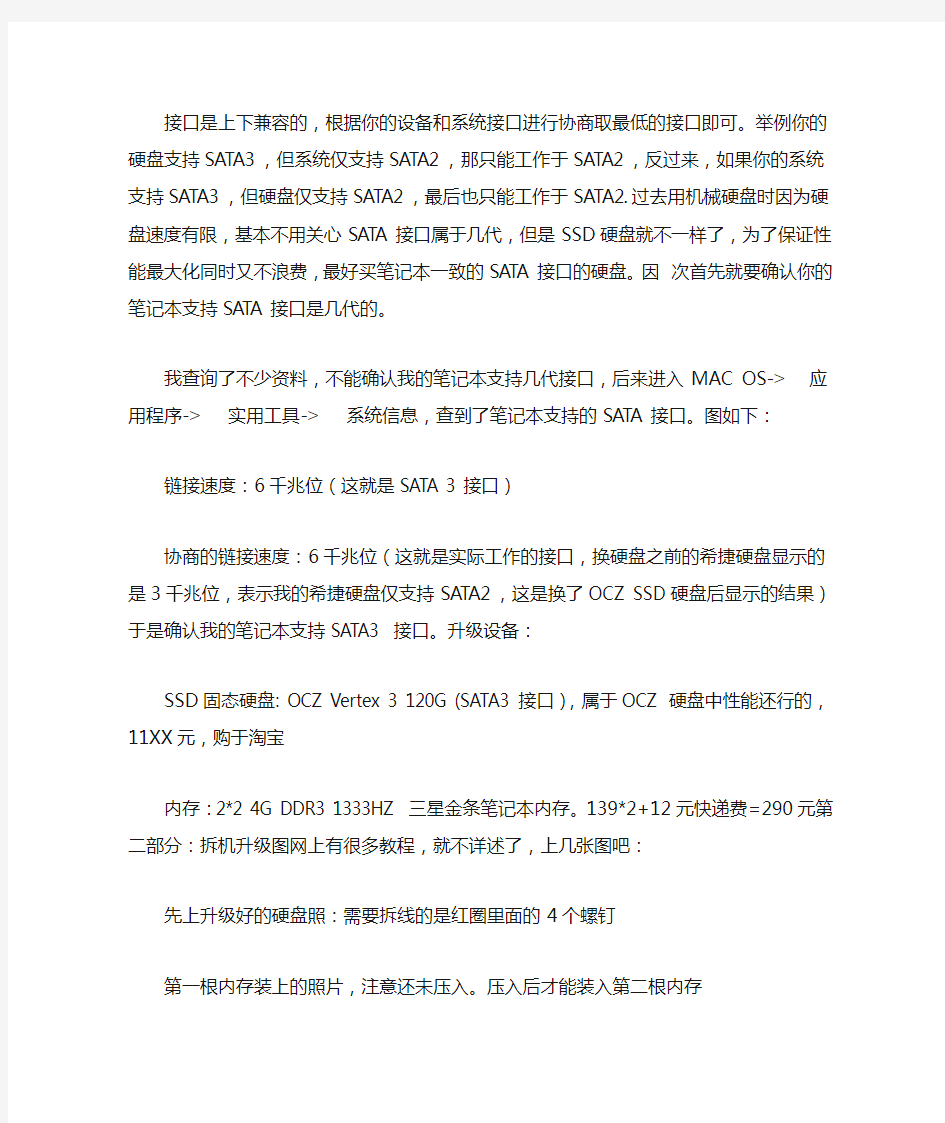
macbookpro升级了ssd固态硬盘和8g内存内有详细图片和
教程
13寸的基本配置(Core(TM) i5-2415M 2.30GHz,320G 希捷硬盘,2*2G 现代内存)我在使用Mac OS经常用到windows 7虚拟机,每次启动时大概需要2分多钟,这2分多钟的时间内Mac OS特别的卡,基本无法使用,然后听说传说中的SSD硬盘可以加快启动速度,决定升级,同时看到现在内存的白菜价,因此顺便也升级一把内存。第一部分:升级前准备
1、拆机工具:
专用拆机工具,20+8元快递=28元,购于淘宝,实际只需用到一把十字螺丝刀,另外一把内六角的螺丝刀未用上。
2、确定你的笔记本支持的SATA接口属于几代
先科普一下SATA接口
SATA接口不断发展现在有三种:
SATA 接口(就是第一代),传输速率1.5Gbps
SATA2接口,传输速率3Gbps
SATA3接口,传输速率6Gbps
接口是上下兼容的,根据你的设备和系统接口进行协商取最低的接口即可。举例你的硬盘支持SATA3,但系统仅支持SATA2,那只能工作于SATA2,反过来,如果你的系统支持
SATA3,但硬盘仅支持SATA2,最后也只能工作于SATA2.过去用机械硬盘时因为硬盘速度有限,基本不用关心SATA 接口属于几代,但是SSD硬盘就不一样了,为了保证性能最大化同时又不浪费,最好买笔记本一致的SATA接口的硬盘。因 次首先就要确认你的笔记本支持SATA接口是几代的。我查询了不少资料,不能确认我的笔记本支持几代接口,后来进入MAC OS->应用程序->实用工具->系统信息,查到了笔记本支持的SATA接口。图如下:
链接速度:6千兆位(这就是SATA 3接口)
协商的链接速度:6千兆位(这就是实际工作的接口,换硬盘之前的希捷硬盘显示的是3千兆位,表示我的希捷硬盘仅支持SATA2,这是换了OCZ SSD硬盘后显示的结果)于是确认我的笔记本支持SATA3 接口。升级设备:
SSD固态硬盘: OCZ Vertex 3 120G (SATA3接口),属于OCZ 硬盘中性能还行的,11XX元,购于淘宝
内存:2*2 4G DDR3 1333HZ 三星金条笔记本内存。
139*2+12元快递费=290元第二部分:拆机升级图网上有很多教程,就不详述了,上几张图吧:
先上升级好的硬盘照:需要拆线的是红圈里面的4个螺钉
第一根内存装上的照片,注意还未压入。压入后才能装入第
二根内存
第二个内存装上的照片,注意还未压下:
第二根内存压入后的照片,这样两根内存就装好了,拆除时不需要任何工具,直接用手往外扳开红圈图示的两个扣,内存就会弹上来。装好后的全景图,确实非常整齐漂亮,比我原来用过的华硕笔记本好很多:
第三部分:装MAC OS操作系统1,重装MAC OS操作系统。由于没有随机光盘和U盘,当时还担心怎么重新装Mac OS操作系统,结果通过搜索发现苹果支持网络重装OS,连上网,直接开机,按照提示一步一步进行即可。
第一步先下载了恢复安装工具,花了半个小时就完成了(备注:我的是4M ADSL)。
第二步下载操作系统,这个花了我5、6个小时,于是就出去看了一场电影,吃了个饭回来,发现下载完成了。
第三步进行系统更新,需要下载1.4g的内容,花了一个小时。详细过程就不描述了,整个安装过程不难。2,系统优化
参考了网上的教程,优化如下:
(1) 关闭Spotlight
Spotlight是OSX自带的文件索引工具,对于经常按照目录分类管理文件的朋友,一般用不到,开了又占系统资源,不用Spotlight的可以关闭:
$ sudo mdutil -a -i off
(2) 关闭Dashboard
$ defaults write com.apple.dashboard mcx-disabled -boolean YES
$ killall Dock
如果还是喜欢Dashboard,使用下面命令重新开启。
$ defaults writecom.apple.dashboard mcx-disabled -boolean NO (3)开启SSD硬盘的Trim功能通过下面地址下载Trim Enabler https://www.360docs.net/doc/f014330894.html,/?page_id=322
(4)关闭深度睡眠,当Mac没电时候,系统会自动进入深度休眠,把把内存存到硬盘上相同大小的空间中,很少用到也占用硬盘空间。通过下面命令查询:
$ sudo pmset -g | grep hibernatemode
hibernatemode 3
如果是3表示是有深度休眠的。可以通过一下命令关闭:$ sudo pmset -a hibernatemode 0
删除深度休眠创建的内存映像文件:
$ sudo rm /var/vm/sleepimage
装好TRIM Enabler后重启,如下图:
同样是应用程序->实用工具->系统信息查看信息如下图(看到“TRIM支持”变成“是”了):
第四步:重新装windows 7虚拟机和双系统windows 7操
作系统
1、重新装windows7虚拟机
由于虚拟机和MAC OS是同时运行的,还是适当省点内存,因此,虚拟机装了32位的windows 7旗舰版。为虚拟机分配了3G 内存和两个核心
虚拟机下的windows 7性能评估得分如下,硬盘得分7.9分,呵呵:
在虚拟机里面,关闭了系统还原、也关闭了系统的虚拟内存(我认为对我来说3G足够用了,应该用不到虚拟内存)。升级SSD和内存后,启动虚拟机的速度快了1倍以上,QQ管家显示大概30秒左右,原来大概1分多钟。另外还有一个最大的变化就是启动虚拟机时对MAC OS没有多大影响,基本上可以正常工作(我一般也就是浏览网页,这在原来也是搞不定的)2、重新装双系统windows 7
其实有了虚拟机基本上能满足我的要求,为啥我还要通过BOOTCAMP装一个双系统windows 7呢?
这就不得不说遇到的一个问题,我在MAC OS下访问我的另外一台主机网速非常的慢,在MAC OS下的windows7虚拟机下也是如此。
我另外有一台常年不关机的下载机兼HTPC,我经常需要通过我的笔记本去远程访问它,一种是访问共享文件,一种是
通过远程桌面访问,不管哪一种速度都非常慢,而且特别奇怪的是访问它的共享文件时,下载文件速度非常慢(平均100KB/S,大多时很慢,少数偶尔很快),但上传文件很快。为了这个问题我试了无数次:
--》我更换了路由器也是如此。
--》我重装了下载机操作系统也是如此。
--》但是,我访问另外一台windows笔记本时却很快。
至今未能解决这个问题。无奈之下,决定另外分区装一个双系统windows 7,分配了32G分区,装好后同样关闭系统还原和虚拟内存,仅用到18G空间。性能评估得分如下:
为什么这里硬盘得分只有7.3呢,网上搜索才发现原来是BOOTCAMP不支持AHCI,查看设备管理器如下:
再上另外一张支持AHCI的主机图(我的下载机)比较一下:据说Controller 前面要支持AHCI字样就是,而我的笔记本在BOOTCAMP下就是不支持。MAC OS是缺省就工作在AHCI模式下,所以虚拟机下得分较高,网上搜索发现BOOTCAMP支持AHCI比较复杂,想想就放弃了。MacBook Pro换ssd后怎么重装系统
你好,系统安装步骤:
1.打开电脑电源,光驱中放入安装光盘,然后按住DEL进入BIOS,先设置CD-ROM为第1启动!如果出现提示"Boot from CD" 时,按一下回车就可以了。
2.进入启动画面,选择安装WinXP,按回车就安装了!
3.选择第1个,按回车,就开始安装了,读取驱动程序到内存。
4.加载驱动以后,可以看到你硬盘的分区情况,建议安装C盘。
5.你按了"D"(删除)以后,XP会确认,因为怕你删除错,提示删
除会丢失数据。
6.继续按"L" 。
7.删除以后,C盘就变成未划分的分区了!按"回车"继续。
8.这里会让你选择磁盘格式。
9.按"回车"继续。
10.正在格式化。
11.安装开始啦。光盘安装都是自动的,从开始到结束,估计需要20-30分钟。
12.熟悉的安装画面。
13.安装好了,第1次重新启动。
14.安装完毕。
升级方案,
就是上intel 520系列180G的ssd + 4Gx2 三星黑武士ddr3 1600MHz 内存,我用起来非常爽。对了,我自己把光驱卸掉了,又添了一块儿日立1T 7400转的硬盘。这款机器硬盘位是sata3,光驱位是sata2,所以把ssd放到硬盘位就行了。基本上,所有的ssd都是支持的,但是你在选择的时候,不
要光考虑速度,还要考虑寿命。
为什么这么说呢?
首先我举个例子来说明:传统5400转硬盘的读写速度大概在8~30Mb左右,4K的话就更慢了。而现在随便
一款SSD的读写速度都在300Mb以上(达不到300Mb的ssd 还卖个什么劲),也就是说,现在随便一款ssd的读写速度都是你现在机械硬盘的十倍以上速度。速度快得SSD巅峰能达到580Mb读写,是现在速度的19倍,听起来好像比300Mb 读写速度的渣渣SSD厉害好多,但是,节省下来的时间有多少呢?现在我打开safari(最常用的程序,大小在50Mb左右),程序图标在工具栏上跳一下就打开了,加载时间也就是0.5秒左右,intel的读速度是480Mb,如果换成读速度300Mb的ssd,打开safari也就是0.7秒左右,差距只有0.2秒,比起用机械硬盘5秒来说,两款ssd的差距并不是特别的大,都是1秒以下,比起机械硬盘来说都要强多了。
然后要说的就是寿命,ssd是越用越慢的,我所说的寿命,不是用坏为止,是速度降下来就算的。一般速度过快的ssd 都面临这个问题,刚开始用的时候速度非常快,但是后期,由于擦写次数过多,出错率会升高,很多数据不得不反复擦写,速度就慢下来了。要保持一个长久稳定的速度,才是选择好SSD的指标。
至于内存,我也是买后才知道,三星黑武士是低电压内存,
1.28V的电压,比普通内存1.5V电压要低,唯一的作用就是省电,别的没什么了。镁光也出了crucial低压版内存,效果也是不错的,比起黑武士要便宜一些。内存,区别不是很大的,金士顿也是可以的。所有内存都是向下兼容主板的,你上2100MHz理论上来说也是认的,但是内存要跟cpu配合,高了也没用,1600就绝对对得起咱们的i5了。对了,补充一句,mc700官方说法是最大支持8G内存,不过那个说法是雪豹系统时代说的,随着新系统的更新,mc700现在貌似能支持到32G内存,反正16G内存是绝对支持的。如果不是玩游戏的话,可以考虑先升级单挑8G内存,组成8+2G一共10G的内存组合,因为以后你想升级16G的时候,再买一条8G的行了,而且单挑8G比4x2G价钱要稍微便宜一些。如果你玩游戏,而且是3D游戏,需要显卡的,那就上双通道的吧4x2G,因为mc700的HD4000是核显,也就是cpu
自带的集成显卡,没有自己的内存,需要占用内存作为显存,而双通道对于集显来说是最合适的,两条最好保持一致
Pro的话你要准备好Mac OS的安装盘,一般来说建议选择128GB的,有条件当然可以大一点,记得备份数据,最好是有移动硬盘盒.换了之后找到随机附赠的Mac OS恢复盘,换好SSD后按C键启动,先用实用工具--磁盘工具给换好的SSD
分区,一般选日志文件,把磁盘格式化为Mac OS扩展(日志
式),然后回去安装.安装完成后升级系统重新安装软件,然后使用Bootcamp安装Windows 7,使用Windows 7跟一般电脑没有区别,发热量的话有风扇控制软件,要不然就等苹果发布更新了.Windows 7记得安装Bootcamp,这个就含有驱动. SSD的话就是写入速度快,对开机启动大型软件\游戏的提
升非常明显,而且不像机械硬盘需要寻
把系统和软件放在SSD,文档、音乐什么的放原来的硬盘,现在跑任何软件都是秒开,比如PS原来要十多秒的,现在3秒就开启了,所有渲染都是瞬间完成。
光驱位置的硬盘会当作次硬盘识别,无法作为启动盘
最好的解决方案,是将HDD放在光驱位,然后将ssd放在硬盘位。系统放在ssd,资料放在HDD,然后在电源管理向项里面的光驱关闭,调整为三分钟。三分钟之后,在HDD没有运作的前提下,HDD会自动断电。ssd因为是系统盘,会一直在运行,除非你的cpu使用率为0.这样一来既可以省电,又可以随时唤醒HDD。至于raid,笔记本只能够使用raid0,并且要在条件适合前提下。比如硬盘容量相同,最好你的bios 内就有raid的设置。而且就算raid了,也不会有多大的速度提升。因为使用ssd主要的是iop的速度,raid不会提高iop 的速度,所以除了盘对盘的复制转移之外,对系统的速度没有增加的作用
苹果在光驱位没检测到光驱就禁止第二块硬盘使用
bootcamp,解决办法是:在硬盘位分别安装win7和lion系统,装完之后再把硬盘分别装在光驱位和硬盘位就可以搞定macbook pro 13吋低配更换ssd固态硬盘后,能不能bootcamp 装双系统
1、我自己是MACBOOK 也是MAC的中水平选手
2、可以的,不知道你的型号,我的是MC723,你的WIN7 和MAC必须在同一个硬盘上,而且必须同过内置光驱安装(别听说可以用USB,事情很多)
3、光驱位最好放HDD硬盘,SSD放原来的硬盘位,这样速度快很多
4、步骤是这样
(1)把SSD替换原来的HDD硬盘位
(2)通过内置光驱装MAC
(3)通过BOOT CAMP 用内置光驱装WIN
(4)把内置光驱拆下,把HDD硬盘装在硬盘盒上,然后替换内置光驱以上所有的步骤你不能更改顺序,记住,一定不能更改,按部就班
1、准备8G优盘一个,网上下载macos系统dmg文件5G多,UltraISO程序绿色版
2、打开UltraISO读取dmg安装源文件,写入硬盘,选择U 盘盘符
3、启动U盘制作完成,在windows下无法读取
4、mbp插U盘,启动按Option按键,出现启动U盘
5、选择U盘启动,按提示完成安装
光驱位置换硬盘位
目前高端用户正在普及的升级方法,很多用户并不清楚两者置换的概念,所以更没有察觉到这其中的性价比,但现在来看,无论是从预算角度还是性价比方面,光驱位置换硬盘,及满足了用户对于SSD性能的需求,又保留了本身机械硬盘的容量,可以说是合二为一,而需要付出的就是40元的扩展支架费用,充分利用起光驱位的空间。
同时这种方法适用于各种平台,Macbook Pro这是我们今天的特例而已,这同时也解开了很多用户对于苹果电脑升级SSD的疑问
普通内存变身SSD固态硬盘,读取速度提升8倍,让你不再等待.让内存条飞一会.
普通内存变身SSD固态硬盘,读取速度提升8倍,让你不再等待.让内存条飞一会. 相信大家都听过内存变身成固态硬盘的方法吧,如果见识过,下面小弟会一步步教你怎样用内存作固态硬盘(也可以用来做系统盘) 这次测试所用的主板是梅捷 SY-A780L-RL 这块主板的做工水平处于入门水平,主板最大的亮点在于主板上CPU供电部分采用了5相供电以及日本Nichicon固态电容作为CPU供电方案,价格也处于400元以下,性价比较高,深受入门级装机用户的喜爱. 主板的内存插槽方面采用了4 DDR2 DIMM 双通道模式,基本兼容DDR2系列内存的所有频率型号. 本次测试采用了两条DDR2 800的内存,其中一条为黑金刚DDR2 800 2G 另一条为金士顿DDR2 800 2G 组成了4G的双通道模式.
两条内存虽然在延迟和频率上有些许差异,但也不会影响到这次的测试. 内存频率默认800MHz 不作任何超频处理,以达到内存SSD固态储存介质的最佳性能状态.
首命令延时为2T,下面就开始进行实质性的将内存变成固态硬盘的过程. 第一步 下载《Ramdisk 1.1中文版》 第二步 设置虚拟硬盘,把内存转换为SSD 第三步 根据个人用途,设置.
=======================神圣的分界线======================= 下面是详细设置方法. 第一步:我就不教了...去百度搜索《Ramdisk 1.1中文版》,下载后即可. (如果找不到或者怕下到带毒文件的可以找我要...) 第二步:下载完成后,跟着下面的图片一步一步来设置就可以了. 如果下载到的是RAR格式的压缩文件,先用解压软件进行解压. 具体方法:(对着压缩文件,右键-解压文件-然后选择解压路径-解压完成)
对于固态硬盘ssd的对比评测以及主控对比整理
小评测 市面上比较常见的SSD主控芯片有JMicron,INDILINX,Samsung和intel等多种主控 intel和三星的整套主控方案应该说是相对领先的,INDILINX则是主控芯片中的新贵,配合64MB缓存方案性能也非常可观,而JMicron的主控则主要面向低端市场,以性价比取胜,在性能和稳定性方面有很大的不足。 不带缓存方案DRAM芯片的SSD产品性能就会急剧下降 目前NAND FLASH主要提供商是三星和intel两家,大部分SSD产品采用了三星的NAND FLASH。intel自己的X18,X25系列则采用了intel的NAND FLASH。 NAND FLASH也分为两种,SLC和MLC,其特性和实际性能差距也比较大 32GB的SLC x25-e 价格甚至高于intel x25-m MLC的80GB。 slc 读写10万次mlc读写1万次,且读写速度不如slc intel intel X25-E 威刚A-DATA-穿着马甲的intel 关于intel X25-M 主控:intel主控PC29AS21AA0 缓存:三星16MB 颗粒:10×4GB 10通道intel MLC NAND FLASH 读写速度:250MB/s 70MB/s 海盗船Corsair 高端产品质量过硬 CMFSSD-128GB1D 120GB 主控:三星的S3C49RBX01 缓存三星32MB 颗粒:8×16GB 8通道三星MLC NAND FLASH 读写速度分别为90MB/s和70MB/s在SSD里算是低的
芝奇G.SKILL FALCON(芝奇高端)系列 64GB SSD型号:FM25S2S-64GBF1 缓存:64MB-超大 主控:INDILINX主控 缓存:日本ELPIDA 64MB 颗粒:三星MLC 8颗×8GB 读写速度:230/135 TITAN系列-raid0 128G SSD,型号FM-25S2S-128GBT1 颗粒:MLC 主控:两块JMF602加JM8390做内部RAID 0 特点:虽然没有附带缓存,但raido读写性能远高于jmf602 读写速度:200/160 金速KingFast 背景:来自深圳的一家专门生产固态硬盘的公司 32GB SSD 颗粒:三星SLC 16×2GB 主控:INDILINX+ELPIDA 读写速度:230/170 金士顿Kingston 型号:Now M 80G SSD——本质intel x25 系列 颗粒:MLC 整体类似威刚x25-m
机械硬盘操作系统转移至固态硬盘SSD操作实录
机械硬盘操作系统转移至固态硬盘SSD操作实录 第一步使用GHOST进行硬盘对硬盘拷贝操作 硬盘的克隆就是对整个硬盘的备份和还原。选择菜单Local→Disk→To Disk,在弹出的窗口中选择源硬盘(第一个硬盘),然后选择要复制到的目标硬盘(第二个硬盘)。注意,可以设置目标硬盘各个分区的大小,Ghost 可以自动对目标硬盘按设定的分区数值进行分区和格式化。选择Yes 开始执行。 工具/原料 ?电脑一台 ?GHOST软件 方法/步骤 1、启动Ghost 2、选择:Local→Disk→ToDisk,本地→磁盘→到磁盘。
3、选择源磁盘,第一项是源磁盘 4、选择目标磁盘第二项
5、查看目标磁盘的详细资料。 6、Proceed withdiskclone? Destination drive will be overwritten意思是要进行克隆吗?那么目标磁盘将被覆盖。
7、CloneCompletedSuccessfully,成功完成克隆!点Reset Computer重新启动计算机。 END 注意事项 使用此软件前请先进行数据备份 第二步分区助手无损4K对齐 4K对齐是什么意思? 什么是”4K对齐”,其实“4K对齐”相关联的是一个叫做“高级格式化” 的分区技术。“高级格式化”是国际硬盘设备与材料协会为新型数据结构格式所采用的名称。这是主要鉴于目前的硬盘容量不断扩展,使得之前定义的每个扇区512字节不再是那么的合理,于是将每个扇区512字节改为每个扇区4096 个字节,也就是现在常说的“4K扇区”。 4K对齐的好处
使用无损4k对齐软件对分区进行4KB对齐可以增加硬盘的读写速度、系统的启动时间、程序运行响应时间,还可以良好的使用并保护硬盘。相反,如果没进行4K对齐软件操作的话,对于机械磁盘会有点降低数据读取和写入速度,针对固态磁盘(SSD),则会极大地降低数据读写速度,甚至增加硬盘不必要的写入次数。 分区助手——无损4K对齐软件的优势,4K对齐教程速度快对齐简单工具小 无损4K对齐软件不需要占用太多磁盘空间,被处理分区剩余空间很小的情况下也可以完成。对齐参数有多种选择,对于已对齐的分区可以重新以另外的参数进行再对齐。 操作教程 1、下载免费的分区助手,安装并运行它,以下图为例,选定E盘点击鼠标右键依次选择“高级操作”—“分区对齐”。
固态硬盘SSD安装WIN7系统的3种办法
固态硬盘SSD安装WIN7系统的3种办法 8月SSD再掀降价潮,一线品牌120GB SSD跌至599元,不少二线品牌64GB SSD更是跌破400元。SSD的读写速度普遍超过500MB/秒,素有电脑性能加速器的美称。DIY爱好者按耐不住购买SSD,不过问题随之而来,新事物往往伴随着新问题,原来SSD分区和装系统也是大有学问。 简单易上手SSD装Win7系统的3种办法 “先进格式化”技术解析 SSD采用“先进格式化”技术。机械硬盘在储存数据时,一直都是以512byte大小的扇区(Sector)为单位分割进行读写,硬盘行业决定将扇区容量扩大到4KB。
简单来说,如果SSD的4K存储格式不对齐,它有可能把一个存储文件放到最多8个闪存当中,文件碎片化严重,影响SSD的读写性能。 SATA3.0 SSD的读写速度轻易突破500MB/秒 目前最有效的两个解决SSD 4K对齐办法: 1、Win7安装盘模式下进行分区 2、国产软件DiskGenius磁盘精灵(硬盘工具)进行分区 安装Win7操作系统的三个办法: 1、Win7安装盘模式下安装(耗时最长,兼容性最好) 2、DOS下Ghost安装Win7镜像(用户需要事先分区) 3、脱机版Windows PE下Ghost安装Win7镜像(用户可在Windows PE中使用DiskGenius 硬盘工具进行分区) 制作Windows7系统安装U盘教程: 制作闪存启动盘之前,先为大家介绍一款软件。UltraISO是一款功能强大而又方便实用的光盘映像文件制作/编辑/格式转换工具。它可以直接编辑光盘映像和从映像中直接提取文件,也可以从CD-ROM制作光盘映像或者将硬盘上的文件制作成ISO文件。同时,你也可以处理ISO文件的启动信息,从而制作可引导光盘。使用UltraISO,你可以随心所欲地制作/编辑光盘映像文件,配合光盘刻录软件烧录出自己所需要的光碟。 下面进入Windows7系统启动盘制作过程。首选需要找一个4GB以上的U盘,用来存放Win7的ISO镜像文件。然后按照下面的示意图进行操作即可。
如何选择适合你的SSD (固态硬盘)
如何选择适合你的SSD OC浴室原创(欢迎转载) 为啥你要买SSD? 灸手可热的SSD硬盘,是硬盘业的一场革命。了解下SSD吧: 1. NAND模块生命周期主要就看厂商给的可擦写次数,SSD下的最小单位是页(page),但是改写一个数据的话必须擦除掉一块(一个块等于64个或者128个页大小)。那就是说,不管写入的是多大的数据,至少一次要擦除掉64或者128个页。更可怕的是在多通道设计下,至少每个通道下的1个块会被擦除(很好理解,8通道10通道RAID 0的SSD擦除的条带块是遍布8块或者10块芯片的,所以等于是每芯片擦除1个块。)所以咋样写入和利用显得尤为重 要。 2. 相比读取速度,SSD写入速度相当缓慢,甚至只是写入很小的数据也会造成整块的擦除和重新改写再次写入,通常改写一个页需要比读取一个页多10到20倍的时间。(可以想象相对 急速的速度下,写入会慢多少 3. SSD 控制器发展出来就是为了解决上面2个根本问题的,所以可以说SSD的一切就在控 制器里。 4. MLC比SLC在市场上更活跃,价格更低廉。市场上价格混乱,都叫SSD,但是里面大有 文章。 5. 据我所知目前还没一个SSD的性能,质量和稳定性标准。 SSD没有魔法,所以请不要认为你会感觉到像是你的笔记本换了SSD后变成IBM深蓝。而且很多人的大脑反映速度没有计算机操作快,传统硬盘还是最好的低价高容量选择。 介绍: 当你要选择个SSD,你看着测试肯定会觉得头很晕,你不知道该如何做出选择,我在这里给提几个建议。 在真实的环境里,光看官方的持续读写数据是没意义的,要多注意随机的读写。 如果你是多任务的使用者,建议选择IOPS多的SSD,寻道时间选择越接近0ms的越好。(一般是0.1ms左右) 这里解释下IOPS这个概念,Input Output Per Second:就是1秒钟内盘的可操作请求数,如果你喜欢同时打开N个窗口,同时打开office,web,音乐,杀毒,或者游戏等。如果你买的SSD的IOPS很低,你会感觉到延迟甚至死机,就算你有多核心的CPU和很多内存也无济于事。IOPS是很重要的指标,日常操作应用下,读取高IOPS指标的SSD就算持续读取
固态硬盘ssd如何4k对齐教程
如何4k对齐 一.定义 所谓4k,即将每个扇区512字节改成每个扇区4096个字节,就是所谓的“4K扇区”。 如4k没对齐,对于固态硬盘来说,不但会极大的降低数据写入和读取速度,还会造成固态硬盘不必要的写入次数。 此图为没对齐4k 二.如何4k对齐(Paragon Alignment Tool) 最简单的就是Windows 7重新分一次区,因此Windows 7分区是按4K分区来进行的,而Xp的用户在分区是把分配单元大小设置为4096字节。如果不想重新弄系统的话可以使用Paragon Alignment Tool来进行无损4K对齐。 1.安装 安装时,选择防数据丢失的方式,protect 软件会自动扫描没对齐的盘,没对齐好的盘是黄色的,点击“Align partitions”开始对齐 需要稍微等一段时间,时间根据数据的多少而定,现在对齐成功了 另外DiskGenius也能做到4K对齐,不过需要把硬盘重新分一次区,当Paragon Alignment Tool 不起作用时就靠它了。
三.如何4k对齐(DiskGenius) 先选硬盘,手头硬盘不能格,用U盘代替。新建分区。 选。。。看你是啥吧。一般开始都是主磁盘分区,然后扩展磁盘分区,在扩展磁盘分区中建逻辑分区。然后选NTFS。装WIN7都这样的吧。 下面第三个框是重点,对齐到下列扇区数的整数倍前面的勾一定要勾,然后扇区数选4096.不过好像选啥都可以好像。 确定完就是这样的了。然后记得保存。
必然是要选是 随意。不过推荐格式化。反正也不慢。 到这里。4K对齐的分区就弄好了。。。 另外win7以上版本系统,已经对4k支持很好了,只要这里安装时格式化一下,一般都会自动对齐4k
带有ssd固态硬盘的安装方法及解决无法识别硬盘的问题
重要提示:对于有使用英特尔智能响应技术的笔记本,如果需要重装系统,在重装系统前一定要在Windows系统中先禁用智能响应技术的加速配置。具体方法请参考下文附录A:高速缓存卷删除的部分。如果不先行禁用,可能导致操作系统安装失败。 随着新一代Inspiron. Vostro/XPS上市,越来越多的朋友购买了带有mSATA SSD 硬盘的爱机.同时享受到了英特尔快速存储技术(Intel Rapid Storage Technology)带来的运行速度的提升.虽然戴尔提供Datasafe Local/DBRM 等备份恢复软件.但是总有一些特殊原因导致系统需要手动重新安装.接下来.我们就来介绍下带有mSATA SSD硬盘的机器如何手动重装系统. 一:如果需要继续使用英特尔快速存储技术 1. 确保bios SATA operation 是在intel smart response technology 2. 去戴尔support驱动网站,选好正确的机型下载Intel Rapid Storage Technology(此程序包含驱动,需要在安装系统时手动加载)和Intel Rapid Star Technology .分别在串行和应用程序的分类下.
3. 下载好后双击运行Intel Rapid Storage Technology的文件,会自动解压.然后找到解压目录.将驱动文件(即f6flpy-X64和f6flpy-X86这2个文件夹)拷贝到U盘中.下图用17R特别版为例.OMCXG文件夹为解压出的文件夹. 4. 从光驱引导启动重装系统.到选择安装分区时,会提示找不到硬盘.这时候插上U盘.如下列图示,点击加载驱动程序---浏览----选择U盘里我们解压出来的目录下的x64.加载好驱动,就可以看到硬盘分区,正常安装系统了.
SSD硬盘详细介绍
SSD硬盘详细介绍 在2019年,关于固态硬盘(SSD)与机械硬盘(HDD)的争论基本已经结束:尽管HDD硬盘仍然占据了大多数数据中心媒体的80%,而且磁带仍然处于领先地位,但闪存和SSD硬盘的部署正在以惊人的速度增长。随着企业存储市场的增长,闪存市场似乎增长得更快。 人们需要了解闪存存储器和固态硬盘(SSD)正在彻底改变当今IT基础设施的原因,因为这些超级快速存储的设备可以支持高端应用和高性能存储层。 固态硬盘供应商最初推出闪存存储器和SSD硬盘,以支持高端应用和高性能存储层。随着闪存/SSD硬盘性能的提高(具有更好的SSD IOPS基准)以及价格下降,其部署在过去几年中迅速扩展。 在2019年,关于固态硬盘(SSD)与机械硬盘(HDD)的争论基本已经结束:尽管HDD硬盘仍然占据了大多数数据中心媒体的80%,而且磁带仍然处于领先地位,但闪存和SSD硬盘的部署正在以惊人的速度增长。随着企业存储市场的增长,闪存市场似乎增长得更快。什么是闪存和SSD硬盘? 在一些重要的术语的早期定义中,闪存和SSD硬盘密切相关,但不是同义词。 ?闪存:闪存是非易失性计算机内存,用于个人计算和数字设备之间的持久存储和数据传输。闪存的高速可编程存储器可执行快速随机I/O操作。 ?SSD硬盘:固态硬盘(SSD)并不是闪存设备,也不是内存,而是存储介质。事实上,第一批SSD硬盘使用了易失性DRAM内存。如今,大多数固态硬盘使用非易失性NAND闪存进行持久数据存储。尽管许多行业都互换使用这些术语,但随着引入了SCM(存储类内存),这一术语正在发生变化。 SSD硬盘如何工作? SSD硬盘将数据读写到互连闪存芯片的芯片层。多个芯片层实现不同的密度。SSD硬盘的两个最重要的组件是闪存控制器和闪存芯片,通常是NAND闪存。控制器为驱动器添加
SSD固态硬盘延长寿命优化方法
SSD固态硬盘延长寿命优化方法 一、开启AHCI 优化SSD的第一步首先就是要确保你的磁盘读写模式为AHCI,一般来讲如果你的电脑是windows7系统,只需要在安装系统前进入BIOS设置下磁盘读写模式为“AHCI”即可,如果您已经安装过windows7,并且不确定是否磁盘工作在AHCI模式,那么请看下面的教程: 1、点击win+R,进入运行对话框。 2、输入Regedit进入注册表。 3、选择路径“HKEY_LOCAL_MACHINESYSTEMCurrentControlSetServicesmsahci”。 4、双击右侧的Start,将键值修改为“0”,重启即可。
二、更新您的芯片组驱动程序 保持最新的芯片组驱动有利于提高系统的兼容性和改善磁盘读写能力,尤其是现在SSD更新速度比较快,随时更新磁盘芯片组是非常有必要的。Trim是一个非常重要的功能,它可以提高SSD的读写能力,减少延迟。这是win7支持的一项重要技术,需要通过升级来支持。通过以上两个驱动就可以开启TRIM模式了,很多检测软件都能够看到,当删除数据后,磁盘在后台会进行TRIM操作。 三、关闭系统还原 这是一个非常重要的步骤,最近很多反馈表明系统还原会影响到SSD或者TRIM的正常操作,进而影响SSD的读写能力。 1、右键单击我的电脑选择属性. 2、选择系统保护. 3、设置项. 4、关闭系统还原.
四、开启TRIM 确认TRIM是否开启一直是一个比较困难的事情,因为我们必须非常密切的监控电脑的状态才能判断,而往往磁盘TRIM都是瞬间的事,所以很难察觉。我们可以通过如下方式来看TRIM是否开启成功: 1、打开CMD 2、右键点击CMD以管理员模式运行 3、输入“fsutil behavior query DisableDeleteNotify” 4、如果返回值是0,则代表您的TRIM处于开启状态 5、如果返回值是1,则代表您的TRIM处于关闭状态 五、关闭磁盘索引 磁盘索引的目的是为了加速进入相应的文件夹和目录,但是SSD产品本身的响应时间非常低,仅为0.1ms 级别,相比传统硬盘快了百倍之多,所以没有必要做索引,过多的索引只会白白减少SSD的寿命。 1、点击我的电脑 2、右键单击SSD选择属性 3、取消索引勾选,点击确定。有时候可能会需要你以管理员权限操作,执行管理员权限即可。
SSD固态硬盘安装与设置
OV-SSD固态硬盘安装与设置 一、如何安装设置? 1.笔记本安装教 1)拆机安装教程 ①用螺丝刀打开笔记本杯盖 (注意:该行为可能会影响到产品的保修状态,拆开前请查看电脑厂商的保修政策) ②扭开固定硬盘架的螺丝,并把其拉出 ③把SSD替换掉原有的旧机械硬盘,并用螺丝拧紧 ④再把SSD安装到原有的硬盘位,并合上盖子即可
2)系统安装教程:建议使用纯净版系统盘安装 https://https://www.360docs.net/doc/f014330894.html,/zh-cn/download/details.aspx?id=5842 注:新硬盘都需要进行分区及4K对齐,才能对SSD进行系统安装 分区及4K对齐教程: https://www.360docs.net/doc/f014330894.html,/content/13/0604/23/11255515_290536683.shtml ①U盘安装教程(推荐) U盘装原版win7 教程:https://www.360docs.net/doc/f014330894.html,/jiaocheng/upzybwin7.html U盘装ghost win7 教程:https://www.360docs.net/doc/f014330894.html,/jiaocheng/upzybwin7.html ②系统迁移教程(若想保留原来的系统,而不想重新安装的话,可参考此教程) 原系统迁移到SSD: https://www.360docs.net/doc/f014330894.html,/content/15/0129/20/18990882_444817619.shtml
2.台式机安装教程 1)拆机安装教程 ①拆开台式机的挡板 ②把SSD固定在硬盘托架上 ③插上机箱的SATA线及硬盘电源线
④放到机箱的硬盘位并拧上螺丝固定 注:新硬盘都需要进行分区及4K对齐,才能对SSD进行系统安装 分区及4K对齐教程: https://www.360docs.net/doc/f014330894.html,/content/13/0604/23/11255515_290536683.shtml 2)系统安装教程:建议使用纯净版系统盘安装 https://https://www.360docs.net/doc/f014330894.html,/zh-cn/download/details.aspx?id=5842 ①U盘安装教程(推荐) U盘装原版win7 教程:https://www.360docs.net/doc/f014330894.html,/jiaocheng/upzybwin7.html U盘装ghost win7 教程:https://www.360docs.net/doc/f014330894.html,/jiaocheng/upzybwin7.html ②系统迁移教程(若想保留原来的系统,而不想重新安装的话,可参考此教程) 原系统迁移到SSD: https://www.360docs.net/doc/f014330894.html,/content/15/0129/20/18990882_444817619.shtml
固态硬盘SSD使用技巧
固态硬盘SSD使用技巧 如何延长SSD使用寿命 显然,减少固态硬盘的读取次数和时间就可以延长固态硬盘的寿命,有的机械硬盘与固态硬盘一起使用,把系统缓存和应用软件放在机械硬盘,则电脑系统就放在固态硬盘。这是一种方法,但是两个硬盘交换数据肯定没有单个固态硬盘强,有一定的局限性。 还有一种方法就是让内存来做缓存处理,跟上面的方法一样,但是内存的运行速度远远比固态硬盘和机械硬盘都快,所以这个方法比较好。这种方法的前提是你必须要有一个大的内存条,最少8G内存,不然哪来多余的内存空间分出来做缓存处理呢。 SSD 这种缓存的处理需要一个软件来把内存分出做虚拟盘符,相当于一个真实的盘,可以存取文件。 接着就是设置系统的缓存,浏览器缓存文件都放在虚拟盘里,只要是有需要缓存的应用软件都可以放进去,这样减少了固态硬盘的存取了。 如果不会设置缓存文件,那可以看看每个软件的设置里面有更改缓存地址。 固态硬盘(SolidStateDrives),简称固盘,固态硬盘(SolidStateDrive)用固态电子存储芯片阵列而制成的硬盘,由控制单元和存储单元(FLASH芯片、DRAM芯片)组成。固态硬盘在接口的规范和定义、功能及使用方法上与普通硬盘的完全相同,在产品外形和尺寸上也完全与普通硬盘一致。被广泛应用于军事、车载、工控、视频监控、网络监控、网络终端、电力、医疗、航空、导航设备等领域。 其芯片的工作温度范围很宽,商规产品(0~70℃)工规产品(- 40~85℃)。虽然成本较高,但也正在逐渐普及到DIY市场。由于固
态硬盘技术与传统硬盘技术不同,所以产生了不少新兴的存储器厂商。厂商只需购买NAND存储器,再配合适当的控制芯片,就可以制 造固态硬盘了。新一代的固态硬盘普遍采用SATA-2接口、SATA-3 接口、SAS接口、MSATA接口、PCI-E接口、NGFF接口、CFast接口 和SFF-8639接口。 分类 分类方式: 固态硬盘的存储介质分为两种,一种是采用闪存(FLASH芯片)作 为存储介质,另外一种是采用DRAM作为存储介质。 基于闪存类:基于闪存的固态硬盘(IDEFLASHDISK、SerialATAFlashDisk):采用FLASH芯片作为存储介质,这也是通常 所说的SSD。它的外观可以被制作成多种模样,例如:笔记本硬盘、微硬盘、存储卡、U盘等样式。这种SSD固态硬盘最大的优点就是 可以移动,而且数据保护不受电源控制,能适应于各种环境,适合 于个人用户使用。[1]一般它擦写次数普遍为3000次左右,以常用 的64G为例,在SSD的平衡写入机理下,可擦写的总数据量为 64GX3000=192000G,假如你是个变态视频王每天喜欢下载视频看完 就删每天下载100G的话,可用天数为192000/100=1920,也就是1920/366=5.25年。如果你只是普通用户每天写入的数据远低于10G,就拿10G来算,可以不间断用52.5年,再如果你用的是128G的 SSD的话,可以不间断用104年!这什么概念?它像普通硬盘HDD一样,理论上可以无限读写, 基于DRAM类: 基于DRAM的固态硬盘:采用DRAM作为存储介质,应用范围较窄。它仿效传统硬盘的设计,可被绝大部分操作系统的文件系统工具进 行卷设置和管理,并提供工业标准的PCI和FC接口用于连接主机或 者服务器。应用方式可分为SSD硬盘和SSD硬盘阵列两种。它是一 种高性能的存储器,而且使用寿命很长,美中不足的是需要独立电 源来保护数据安全。DRAM固态硬盘属于比较非主流的设备。[1] 发展历程
分析:关于各种SSD固态硬盘寿命的详解和误区!(干货)
分析:关于各种SSD固态硬盘寿命的详解和误区!(干货) 有网友提出了想了解SSD寿命方面的知识 很多人都认为ssd不能多写入东西,不然很容易损坏。导致有些人甚至担心到要去留op 空间来减少损耗。我们来聊聊SSD寿命的那些事。。。 首先,在一切开始之前,你必须了解有个东西叫写入放大,通俗的说就是你写入的是1g 大小文件,可是nand实际损耗却大于或者小雨1g。关于这个名词的专业解释,我引用pceva浴室大神的一段话,诸位且看:由于闪存的运作特性,数据不能像在普通机械硬盘里那样被直接覆盖。当数据第一次写入SSD的时候,由于SSD内所有的颗粒都为已擦除状态,所以数据能够以页为最小单位直接写入进去(一般是4K,参考颗粒资料),SSD 上的主控制器,使用了逻辑和物理的映射系统来管理着闪存。对于单次操作,最简单的例子,比如我要写入一个4KB的数据,最坏的情况就是,一个块里已经没有干净空间了,但是有无效数据可以擦除,所以主控就把所有的数据读出来,擦除块,再加上这个4KB
新数据写回去,这个操作带来的写入放大就是: 我实际写4K的数据,造成了整个块(512KB)的写入操作,那就是128倍放大。同时带来了原本只需要简单的写4KB的操作变成读取(512KB),擦(512KB),改写(512KB),造成了延迟大大增加,速度慢是自然了。 说完了写入放大,我们再分主控来聊聊各类ssd的寿命 1 SandForce,sf主控是压缩主控,会压缩磁盘上可压缩可数据,作为op空间。比如, 举个简单的例子,假如你要存了一部10mb大小的小说 ,当你存进去的时候,主控制器会压缩数据,假设压缩了5mb,那么硬盘里将有5mb空间空出来了,当然,显示在你电脑上的还是10mb。那么剩下5mb就会作为op空间,以减少写入放大。写入放大少了,实际写入闪存的量就会降低,闪存寿命较长。然而,也有坏处,假如你写入的数据是类似高清电影之类的不可压缩数据,那么写入放大将会大于1,而且整体速度明显小于非压缩主控。 2 Marvell m牌主控多为主流ssd所采用,像是浦科特m5pro之类,该主控无压缩特性,写入多少 就是多少,不能压缩数据来作为op空间。故此类主控写入放大会比sandforce大,一般 会大于1。该方案的好处就是写入无需经过压缩处理,速度会比较快。坏处就是相对于sandforce的ssd,nand写入量会更多。 3 Intel,Samsung,Jmicro
固态硬盘ssd如何k对齐教程
如何4k 对齐 一?定义 所谓4k ,即将每个扇区 512字节改成每个扇区 4096个字节,就是所谓的 “4K 扇区” 如4k 没对齐,对于固态硬盘来说,不但会极大的降低数据写入和读取速度,还会造成固态硬盘不必要的写 入次数。 二. 如何 4k 对齐(Paragon Alignment Tool ) 最简单的就是 Windows 7重新分一次区,因此 Windows 7分区是按4K 分区来进行的,而 Xp 的用户在分区 是把分配单元大小设置为 4096字节。如果不想重新弄系统的话可以使用 Paragon Alignment Tool 来进行无损 4K 对齐。 1.安装 安装时,选择防数据丢失的方式, protect 软件会自动扫描没对齐的盘,没对齐好的盘是黄色的,点击 “Align partitions 开始对齐 需要稍微等一段时间,时间根据数据的多少而定,现在对齐成功了 另外DiskGenius 也能做到4K 对齐,不过需要把硬盘重新分一次区,当 Paragon Alignment Tool 不起作用时 就靠匕了。 三. 如何 4k 对齐(DiskGenius ) 先选硬盘,手头硬盘不能格,用 U 盘代替。新建分区。 选。。。 看你是啥吧。一般开始都是主磁盘分区,然后扩展磁盘分区,在扩展磁盘分区中建逻辑分区。然 后选NTFS 。装 WIN7都这样的吧。 下面第三个框是重点,对齐 到下列扇区数的整数倍前面的勾一定要勾,然后扇区数选 4096.不过好像选啥 都可以好像。 确定完就是这样的了。然后记得保存。 必然是要选是 随意。不过推荐格式化。反正也不慢。 到这里。4K 对齐的分区就弄好了。。。 另外win7以上版本系统,已经对 4k 支持很好了,只要这里安装时格式化一下,一般都会自动对齐 4k 此图为没对齐4k
什么是固态硬盘(SSD)
什么是固态硬盘(SSD)? SSD用中文翻译过来就是固态硬盘,主要作用就是将DRAM模拟成硬盘来使用,并提供强大的数据保护和纠错功能。我们知道传统的硬盘在数据存取的时候需要依赖于很多机械动作,这与CPU和DRAM之间的运行方式有很大的差异。在过去的20年里,CPU的速度增加了400,000倍,但是硬盘的速度才增加了11倍而已,这样就造成了CPU和硬盘之间巨大的性能落差,而SSD正好可以填补这一落差。 -------------------------------------------------------------------------------- 固态硬盘(SSD)能实现哪些传统的磁盘不能实现的功能? 相对于磁盘每秒钟15,000 rpm的I/O传输率,固态硬盘(SSD)的I/O传输率为磁盘的125倍以上,达到了每秒钟数千rpm的I/O传输率。如此快速的性能,是因为SSD基于半导体技术,所以不存在机械动作时间。和硬盘完全不同,不需要进行磁头的定位和磁盘的旋转。-------------------------------------------------------------------------------- SSD和高速缓存硬盘(Cache Disk)的比较? SSD有两个最重要的特点就是:高速和高可用性。 首先,目前大型用户的应用主要是数据库和信息处理(Messaging),其应用特点就是:小区块数据的随机读写,而评价这种应用性能的标准就是IOPS(每秒I/O的传输次数)。 传统硬盘必须要不断地移动磁头来确定数据读写的位置,这样大大的降低了数据存取的速度,所以,很多公司应用了Cache Memory(高速缓存)方式来加快硬盘的读写速度,而这项技术对性能的提升程度却要取决于hit Rate的高低。要做到最高的hit Rate(100%),数据的读写完全由Cache Memory提供,而且必须要是1:1的配置(1GB的硬盘空间,使用1GB的Cache Memory),而这样的方式就等同于使用了SSD的方式。然而,这对大多数的磁盘阵列厂商来讲,这将是另一项新的技术。 SSD的IOPS可以达到2,000,000次,而大多数的磁盘阵列产品最高也仅能达到200,000次,所以在效能上,SSD可以帮助用户显著提高数据库和信息处理的性能。 -------------------------------------------------------------------------------- SSD与系统内存的比较? 以效能而言,系统内存是唯一可以和SSD相匹配的应用。然而在高可用性上,以及某些情况下,使用系统内存来模拟硬盘,却会出现适得其反的效果: 1.) 数据丢失隐患:SSD具有强大的电源保护装置。(N+1)电源和电池的应用,即使设备完全失去了外部电源,SSD可使用自身的电池,将DRAM上所有的数据写到自带的盘阵中,而系统内存在遇到突然掉电的情况下,所有的数据都将丢失。 2.) 服务器系统的影响:在系统运行中,系统内存的使用影响着系统本身的性能,而其空间的变化也是随机的。如果切割部分空间作为硬盘使用,那就很有可能造成系统整体性能的降低。 3.) 可迁移性:SSD作为一个独立的设备,可方便的在不同的系统主机上使用,这样提高了使用的方便性。这也是服务器的系统内存无法达到的功能。 --------------------------------------------------------------------------------
SSD固态硬盘与机械硬盘详细对比
当然,硬盘发展缓慢的原因与客观因素有关,目前大多数硬盘还是采用机械结构,转速是影响硬盘速度的重要因素,由于成本限制,目前只有服务器上用15000RPM的硬盘,民用级的还是10年前推出的7200RPM,这样注定硬盘速度不能有革命性的提升。因此,放弃机械结构、采用新的结构才是硬盘提速的根本途径。于是便有了固态硬盘(Solid State Disk,简称SSD)的概念。 仅名片大小的固态硬盘 固态硬盘概念早在2006年便有硬盘厂家提出。和传统机械硬盘采用的磁盘体、磁头、马达等机械零件不同,固态硬盘是由控制芯片和存储芯片(FLASH芯片或DRAM芯片)组成,简单来说,固态硬盘和我们熟悉的闪存盘、闪存卡较为相似。相比于传统的机械硬盘,固态硬盘有很多优点,如速度快、防震、体积小、零噪音等。 固态硬盘的理论优点很多,但实际性能究竟如何呢?马上进入本期的固态硬盘/机械硬盘性能对比评测。在评测之前,我们先全面了解一下固态硬盘。 什么是固态硬盘? 有一定DIY资历的朋友都知道,影响PC系统性能的主要部件,如CPU、内存和显卡等,一直遵循着摩尔定律而发展,每隔一段时间,在原来相同的价钱下,便能买到原来性能翻倍的硬件。但硬盘是例外的,这与它采用老式的机械结构有关。转速是影响硬盘速度的重要因素,由于成本限制与物理客观原因,转速不可能大幅提升,因此民用级的还是10年前推出的7200RPM。为了从根本解决硬盘的速度问题,于是提出了固态硬盘(Solid State Disk 或Solid State Drive,简称SSD)的概念。 固态硬盘内部 固态硬盘,也称作电子硬盘或者固态电子盘,是由控制单元和固态存储单元(DRAM或FLASH芯片)组成的硬盘。固态硬盘的存储介质分为两种,一种是采用闪存(FLASH芯片)作为存储介质,另外一种是采用DRAM作为存储介质,目前绝大多数固态硬盘采用的是闪存介质。存储单元负责存储数据,控制单元负责读取、写入数据。由于固态硬盘没有普通硬盘的机械结构,也不存在机械硬盘的寻道问题,因此系统能够在低于1ms的时间内对任意位置存储单元完成输入/输出操作。 固态硬盘相比机械硬盘,有以下优点:
ssd固态硬盘安装指南
SanDisk ? Solid State Drive Quick-Start Installation Guide Upgrading your existing hard disk drive (HDD) to a new SanDisk Solid State Drive (SSD) is easy! This guide provides quick instructions on how to upgrade your SATA-based desktop or notebook computer HDD to a SanDisk SSD. We also cover cloning your data from your current HDD to your new SanDisk SSD using cloning software. Replacing your HDD with a solid state drive consists of three easy steps: 1. Connect your SanDisk SSD to your computer 2. Clone the data from your existing HDD to your new SanDisk SSD 3. Uninstall your HDD and replace it with your new SanDisk SSD ? Obtain data cloning software. There are many options available for purchase, but in this guide we will use data cloning software provided by Apricorn? to walk you through the data cloning process. ? Confirm you have the required hardware* for your installation scenario: 1. SATA data cable (required for desktops computers only) 2. USB-to-SATA data cable 3. 3.5-inch mounting adapter and screws (required for desktop computers only) 4. Phillips screwdriver * Each of the above hardware components are sold separately or can be found in the SanDisk SSD Conversion Kit. See https://www.360docs.net/doc/f014330894.html,/go-SSD BEFORE YOU START 1 This guide applies to most solid state drives; check the instructions included with your SSD for more details. NOTE: 3
固态硬盘SSD的性能分析和组建方案设计
龙源期刊网 https://www.360docs.net/doc/f014330894.html, 固态硬盘SSD的性能分析和组建方案设计作者:彭觅 来源:《硅谷》2008年第20期 [摘要]新一代存储技术固态硬盘SSD(Solid State Disk)主要由Flash闪存单元和各控制单元组成,其内部存储单元利用固态电子存储芯片阵列取代了传统HDD硬盘的磁碟组。由于SSD没有普通硬盘的旋转介质等其他机械结构,因而SSD拥有零噪音,低功耗,抗震摔,高读写速度等优点。通过分析固态硬盘SSD的内部结构各部件组建以及接口定义,提出一种基于JMF602控制芯片的SSD设计方案以及另外一种基于CF卡ATA Flash controller转SATA桥接的SSD设计方案。 [关键词]固态硬盘SSD 无机械结构 CF卡 NAND Flash闪存 SATA接口闪存控制器 中图分类号:PT3文献标识码:A 文章编号:1671-7597(2008)1020025-01 过去的20年间,CPU运行频率增加了600倍,硬盘马达转速也增加了20多倍。除此之外,存储系统最重要的一个参数容量更是增长了上万倍。然而,伴随着数据容量的爆炸性增长,存储系统的瓶颈效应越来越明显。虽然人们陆续开发了SATA、垂直纪录等新技术,但目前为止传统的磁记录存储仍没有取得重大突破。为此,人们开发了固态硬盘技术。 一、固态硬盘SSD组建方式 作为一项新的存储技术,固态硬盘SSD,不同与传统硬盘的磁盘存储方式,采用了固态电子存储芯片序列作为其存储单元。SSD的组建主要有两种方式。第一:基于非永久性存储器(DRAM)。由非永久性存储器DRAM制成的固态硬盘主要用于临时性存储。因为这类存储器需要靠外界电力维持其记忆,所以由此制成的固态硬盘还需要配合电池才能使用。第二:基于永久性存储器(Flash闪存)。永久性存储器的数据存取速度介于非永久性存储器和常规硬盘之间。和非永久性存储器相比,永久性存储器一经写入数据,就不需要外界电力来维持其记忆。因此更适于作为常规硬盘的替代品。 二、固态硬盘SSD的优势和劣势分析
SSD固态硬盘优化设置教程
SSD固态硬盘优化设置教程 一、开启AHCI 优化SSD的第一步首先就是要确保你的磁盘读写模式为AHCI,一般来讲如果你的电脑是windows7系统,只需要在安装系统前进入BIOS设置下磁盘读写模式为“AHCI”即可,如果您已经安装过windows7,并且不确定是否磁盘工作在A HCI模式,那么请看下面的教程: 1、点击win+R,进入运行对话框。 2、输入Regedit进入注册表。 3、选择路径“HKEY_LOCAL_MACHINE\SYSTEM\CurrentControlSet\Services\ msahci”。 4、双击右侧的Start,将键值修改为“0”,重启即可。
二、更新您的芯片组驱动程序 保持最新的芯片组驱动有利于提高系统的兼容性和改善磁盘读写能力,尤其是现在SSD更新速度比较快,随时更新磁盘芯片组是非常有必要的。 Trim是一个非常重要的功能,它可以提高SSD的读写能力,减少延迟。这是w in7支持的一项重要技术,需要通过升级来支持。 通过以上两个驱动就可以开启TRIM模式了,很多检测软件都能够看到,当删除数据后,磁盘在后台会进行TRIM操作。 三、关闭系统还原 这是一个非常重要的步骤,最近很多反馈表明系统还原会影响到SSD或者TRI M的正常操作,进而影响SSD的读写能力。 1、右键单击我的电脑选择属性 2、选择系统保护 3、设置项 4、关闭系统还原
四、开启TRIM 确认TRIM是否开启一直是一个比较困难的事情,因为我们必须非常密切的监控电脑的状态才能判断,而往往磁盘TRIM都是瞬间的事,所以很难察觉。我们可以通过如下方式来看TRIM是否开启成功: 1、打开CMD 2、右键点击CMD以管理员模式运行 3、输入“fsutil behavior query DisableDeleteNotify” 4、如果返回值是0,则代表您的TRIM处于开启状态 5、如果返回值是1,则代表您的TRIM处于关闭状态 五、关闭磁盘索引 磁盘索引的目的是为了加速进入相应的文件夹和目录,但是SSD产品本身的响应时间非常低,仅为0.1ms级别,相比传统硬盘快了百倍之多,所以没有必要做索引,过多的索引只会白白减少SSD的寿命。 1、点击我的电脑 2、右键单击SSD选择属性
